全国计算机一级MS Office考点整理(十)思维导图
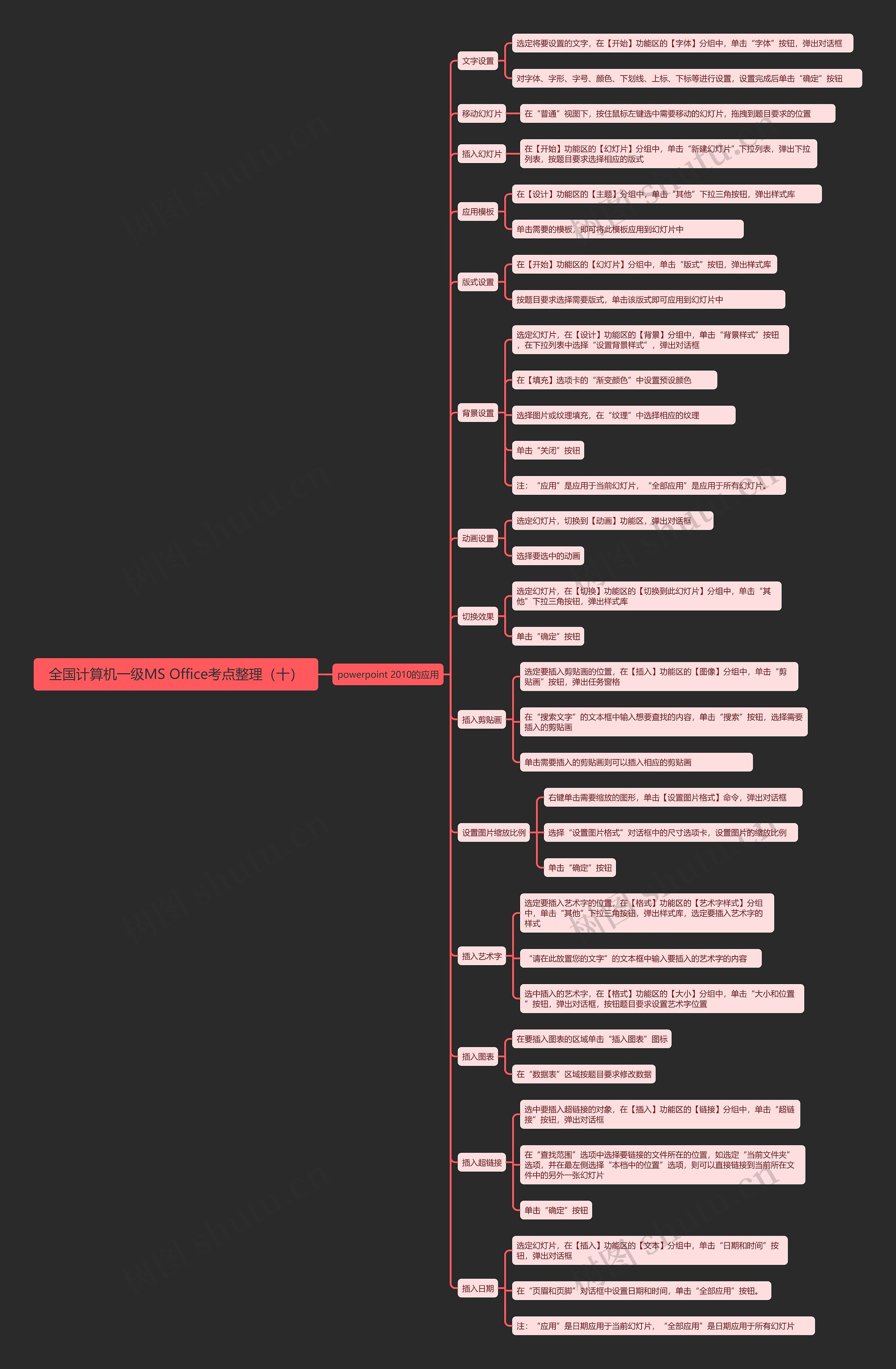
全国计算机一级MS Office考点整理(十)
树图思维导图提供 全国计算机一级MS Office考点整理(十) 在线思维导图免费制作,点击“编辑”按钮,可对 全国计算机一级MS Office考点整理(十) 进行在线思维导图编辑,本思维导图属于思维导图模板主题,文件编号是:ac34021cacd423b5e3bdfc9d49acf06c
思维导图大纲
全国计算机一级MS Office考点整理(十)思维导图模板大纲
powerpoint 2010的应用
文字设置
选定将要设置的文字,在【开始】功能区的【字体】分组中,单击“字体”按钮,弹出对话框
对字体、字形、字号、颜色、下划线、上标、下标等进行设置,设置完成后单击“确定”按钮
移动幻灯片
在“普通”视图下,按住鼠标左键选中需要移动的幻灯片,拖拽到题目要求的位置
插入幻灯片
在【开始】功能区的【幻灯片】分组中,单击“新建幻灯片”下拉列表,弹出下拉列表,按题目要求选择相应的版式
应用模板
在【设计】功能区的【主题】分组中,单击“其他”下拉三角按钮,弹出样式库
单击需要的模板,即可将此模板应用到幻灯片中
版式设置
在【开始】功能区的【幻灯片】分组中,单击“版式”按钮,弹出样式库
按题目要求选择需要版式,单击该版式即可应用到幻灯片中
背景设置
选定幻灯片,在【设计】功能区的【背景】分组中,单击“背景样式”按钮,在下拉列表中选择“设置背景样式”,弹出对话框
在【填充】选项卡的“渐变颜色”中设置预设颜色
选择图片或纹理填充,在“纹理”中选择相应的纹理
单击“关闭”按钮
注:“应用”是应用于当前幻灯片,“全部应用”是应用于所有幻灯片。
动画设置
选定幻灯片,切换到【动画】功能区,弹出对话框
选择要选中的动画
切换效果
选定幻灯片,在【切换】功能区的【切换到此幻灯片】分组中,单击“其他”下拉三角按钮,弹出样式库
单击“确定”按钮
插入剪贴画
选定要插入剪贴画的位置,在【插入】功能区的【图像】分组中,单击“剪贴画”按钮,弹出任务窗格
在“搜索文字”的文本框中输入想要查找的内容,单击“搜索”按钮,选择需要插入的剪贴画
单击需要插入的剪贴画则可以插入相应的剪贴画
设置图片缩放比例
右键单击需要缩放的图形,单击【设置图片格式】命令,弹出对话框
选择“设置图片格式”对话框中的尺寸选项卡,设置图片的缩放比例
单击“确定”按钮
插入艺术字
选定要插入艺术字的位置,在【格式】功能区的【艺术字样式】分组中,单击“其他”下拉三角按钮,弹出样式库,选定要插入艺术字的样式
“请在此放置您的文字”的文本框中输入要插入的艺术字的内容
选中插入的艺术字,在【格式】功能区的【大小】分组中,单击“大小和位置”按钮,弹出对话框,按钮题目要求设置艺术字位置
插入图表
在要插入图表的区域单击“插入图表”图标
在“数据表”区域按题目要求修改数据
插入超链接
选中要插入超链接的对象,在【插入】功能区的【链接】分组中,单击“超链接”按钮,弹出对话框
在“查找范围”选项中选择要链接的文件所在的位置,如选定“当前文件夹”选项,并在最左侧选择“本档中的位置”选项,则可以直接链接到当前所在文件中的另外一张幻灯片
单击“确定”按钮
插入日期
选定幻灯片,在【插入】功能区的【文本】分组中,单击“日期和时间”按钮,弹出对话框
在“页眉和页脚”对话框中设置日期和时间,单击“全部应用”按钮。
注:“应用”是日期应用于当前幻灯片,“全部应用”是日期应用于所有幻灯片
相关思维导图模板
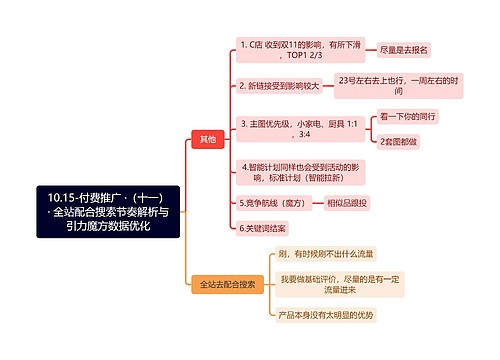
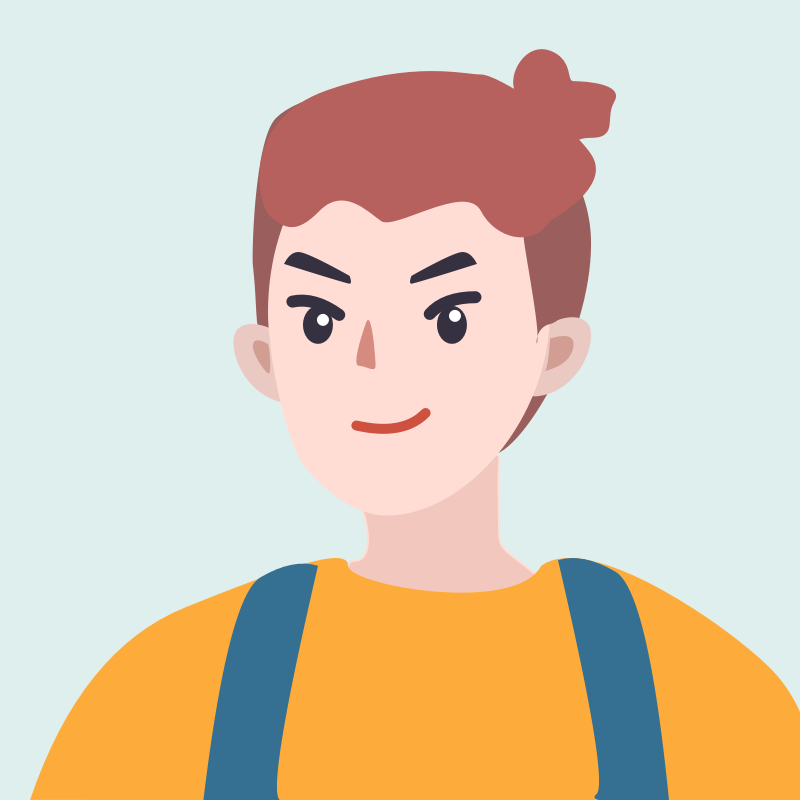
树图思维导图提供 10.15-付费推广 ·(十一)· 全站配合搜索节奏解析与引力魔方数据优化 在线思维导图免费制作,点击“编辑”按钮,可对 10.15-付费推广 ·(十一)· 全站配合搜索节奏解析与引力魔方数据优化 进行在线思维导图编辑,本思维导图属于思维导图模板主题,文件编号是:ca82ce4ec961ffd61f0a484a5c579820

树图思维导图提供 2024年8月--2023年8月时政整合 在线思维导图免费制作,点击“编辑”按钮,可对 2024年8月--2023年8月时政整合 进行在线思维导图编辑,本思维导图属于思维导图模板主题,文件编号是:8212d18ea45f416edca4ef534194fc99


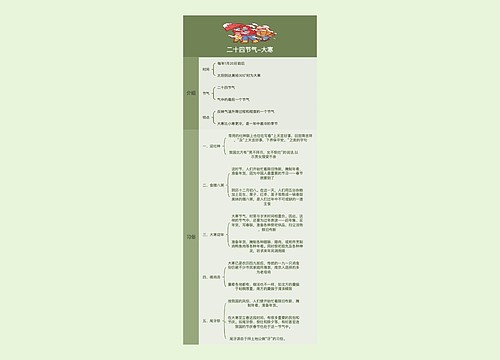
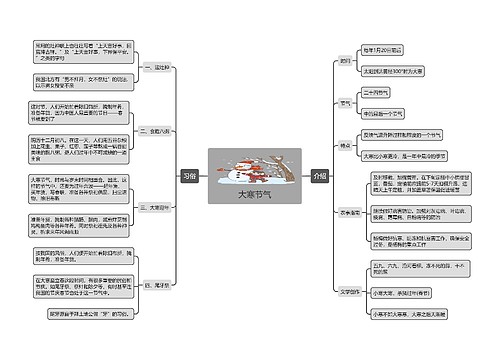
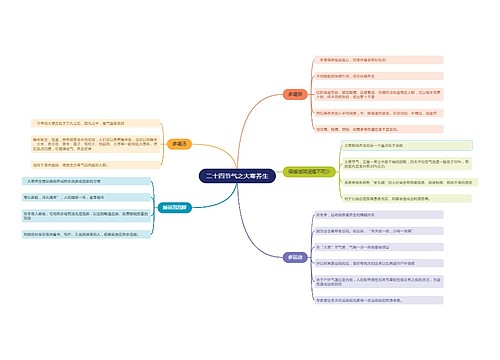
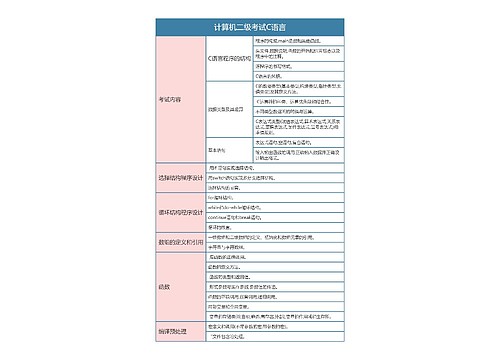

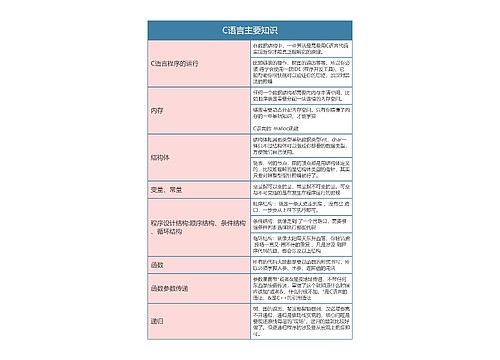
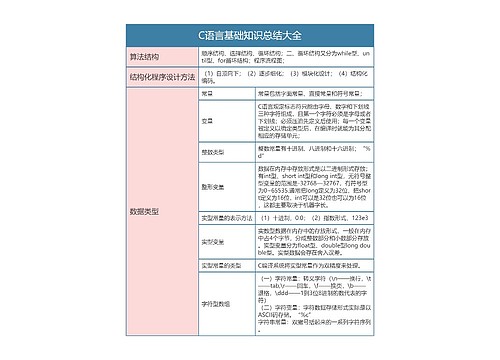
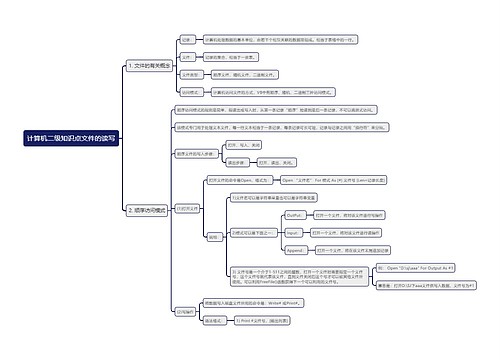
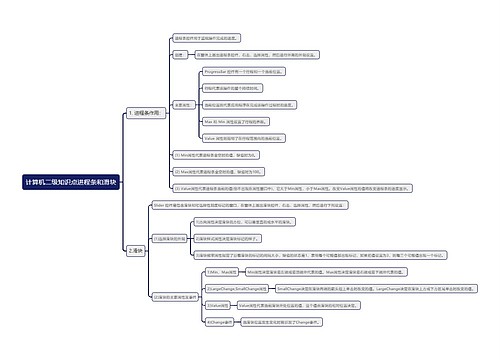
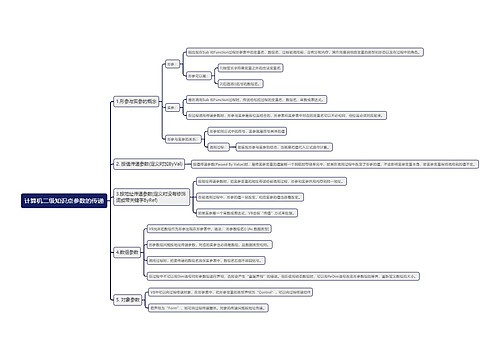
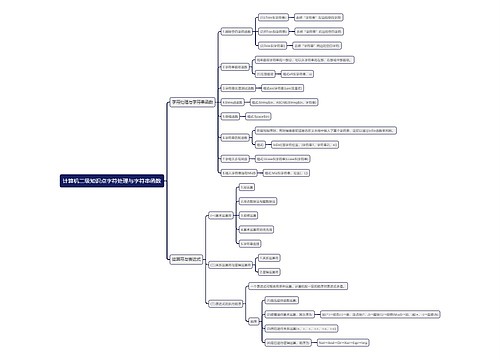
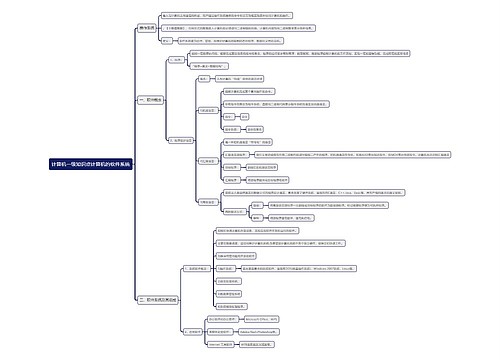
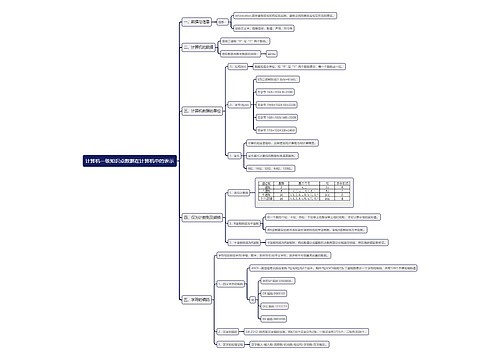
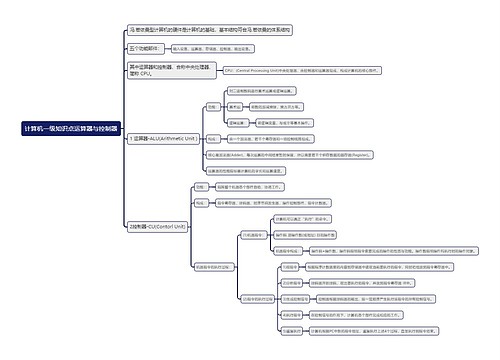
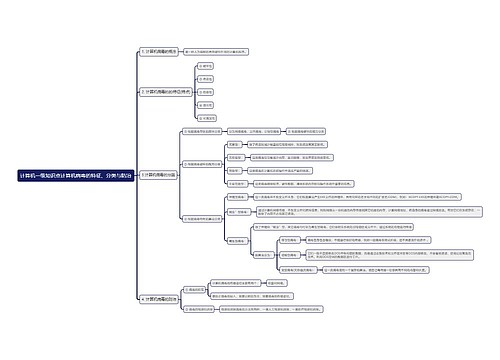


 上海工商
上海工商